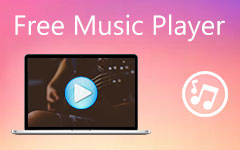Hvad du kan gøre, når Windows Media Player ikke fungerer
"Windows Media Player fungerer ikke og fryser, så jeg er nødt til manuelt at slukke for min computer, men den reagerer stadig ikke, hvordan kan jeg rette det?" Som den indbyggede medieafspiller og manager er WMP tilgængelig på Windows 10/8/7/XP/ Vista. Det kan registrere medieindhold på din harddisk og organisere det efter typer. Men nogle gange virker det ikke normalt. Denne vejledning hjælper dig med hurtigt at løse problemet med, at Windows Media Player ikke fungerer.
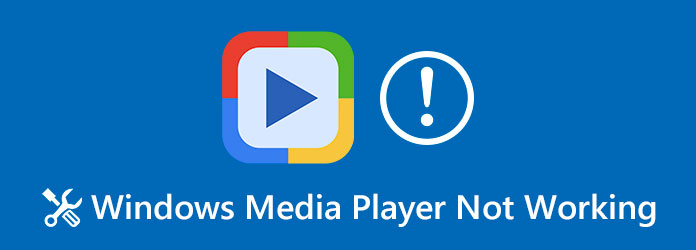
Del 1: Brug en anden medieafspiller, når WMP ikke fungerer
Den bedste måde at løse Windows Media Player på, der ikke fungerer korrekt, er at lede efter et alternativ. For at være ærlig er WMP slet ikke den bedste medieafspiller til pc. Det understøtter kun begrænsede filformater og kan ikke korrigere videofarve. Tipard Blu-ray-afspillerpå den anden side er en stærk medieafspiller. Ud over video- og lydformater er den også kompatibel med DVD / Blur-ray-, DVD / Blur-ray-mappe og DVD / Blur-ray-billedfiler.
Hovedtræk ved det bedste alternativ til Windows Media Player
- 1. Understøtter næsten alle video- og lydfilformater.
- 2. Afspil alle optiske diske, der omgår kryptering og regionskode.
- 3. Fuld kontrol videoafspilning.
Sådan afspilles videoer, når WMP ikke fungerer
Trin 1Åbn en videofil
Start det bedste alternativ til Windows Media Player, når det ikke fungerer. Klik derefter på Åbn fil for at udløse dialogboksen med åben fil. Find og åbn en videofil. For at se en DVD eller Blu-ray-disk skal du trykke på Åben disk i stedet for.

Trin 2Styr videoafspilning
Efter videoindlæsning kan du bestemme lyd- og undertekstsporene. Derefter begynder det at spille med det samme. Nu kan du styre afspilningen med knapper i bunden, f.eks. Tage skærmbilleder med Kamera ikon. Hvis du har brug for at justere farve, billedformat og mere, skal du gå til den øverste menulinje.

Del 2: 4 flere rettelser, der løser Windows Media Player fungerer ikke
Fix 1: Deaktiver Windows Media Player i funktioner
Windows Media Player er en vigtig funktion på pc'en, men du kan ordne, at den ikke fungerer ved at aktivere den igen.
Trin 1Vælg Boligtype fra Vis efter valgmulighed til kontrol panel.
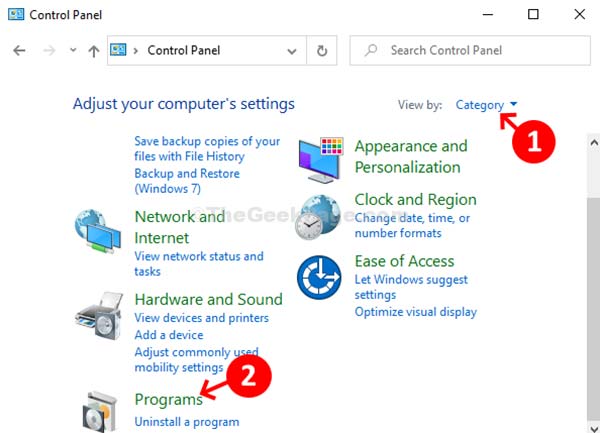
Trin 2Klik på knappen Programmer mulighed og derefter Programmer og funktioner.
Trin 3Klik og udvid Mediefunktioner enhed, og du vil finde Windows Media Player.
Trin 4Fjern markeringen i afkrydsningsfeltet foran WMP. Når du bliver bedt om det, skal du klikke på Ja at bekræfte det.
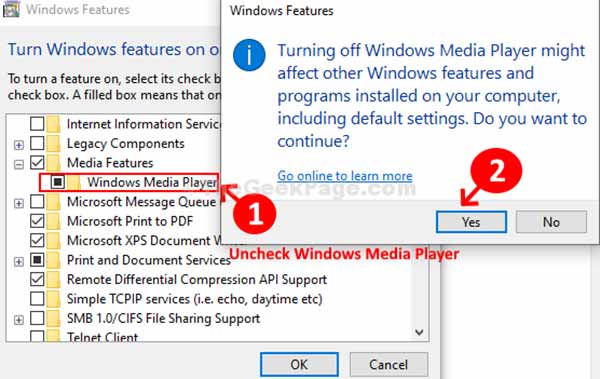
Trin 5Gentag derefter ovenstående trin og kontroller Windows Media Player.
Rettelse 2: Stop Windows Media Player Service
Hvis der er noget galt på Windows Media Player-netværkstjenesten, afspiller den ikke videoer. Heldigvis kan du løse det nemt.
Trin 1Gå til Starten menu, skriv tjenester i søgefeltet og klik på Tjenester på resultatet.
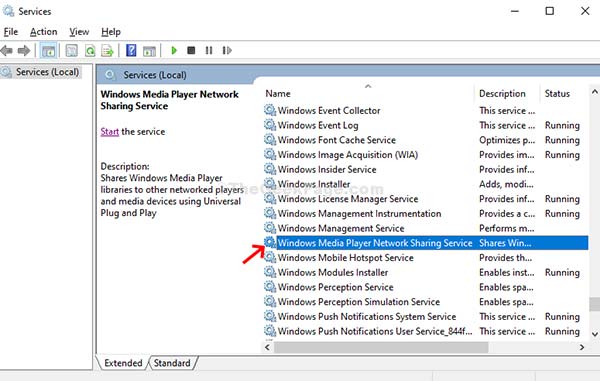
Trin 2Find nu Windows Media Player Network Sharing Service under Navn kolonne. Dobbeltklik på den for at åbne egenskabsdialogen.
Trin 3Gå til Generelt fanebladet, vælg handicappet fra Starttype Klik på menuen Indløs knappen og derefter OK. Så ramte Stands for at stoppe tjenesten.
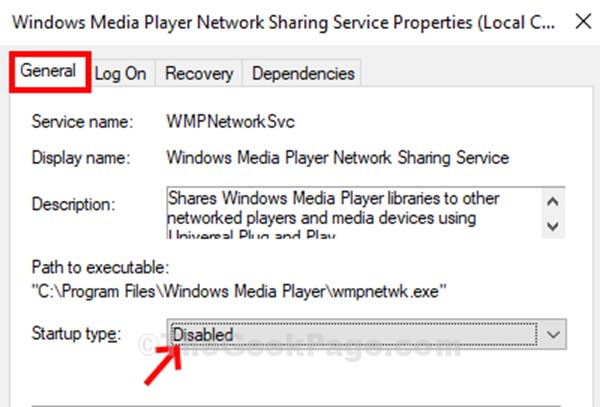
Fix 3: Installer Codec Pack
Det er velkendt, at Windows Media Player kun understøtter begrænsede mediefilformater. Ekstra codec-pakke kan løse problemet med, at Windows Media Player-lyd eller -video ikke fungerer.
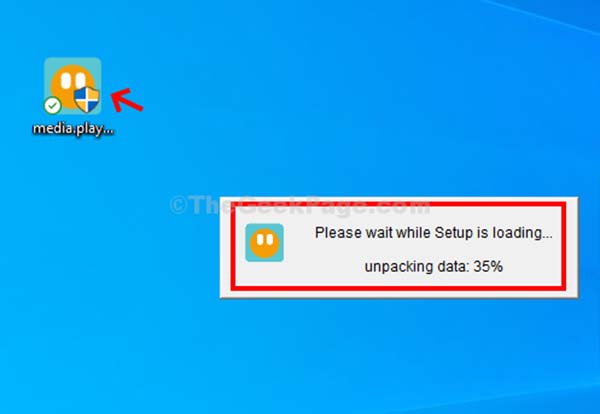
Trin 1Søg efter medieafspiller-codec-pakke på internettet, og download en ordentlig i henhold til dit system.
Trin 2Dobbeltklik på codec-pakken for at konfigurere den. Åbn derefter Windows Media Player, og afspil din film eller musik.
Fix 4: Brug fejlfinding
Den sidste men ikke mindst måde at rette Windows Media Player på, der ikke fungerer, er den indbyggede fejlfinding på pc.
Trin 1Åbne kontrol panel fra Starten menuen, og vælg Fejlfinding.
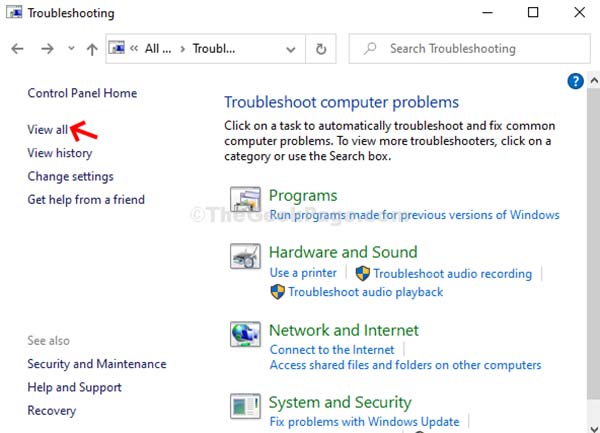
Trin 2Type Se alt på venstre side, og find Windows Media Player-bibliotek. Klik på den for at åbne en anden dialog.
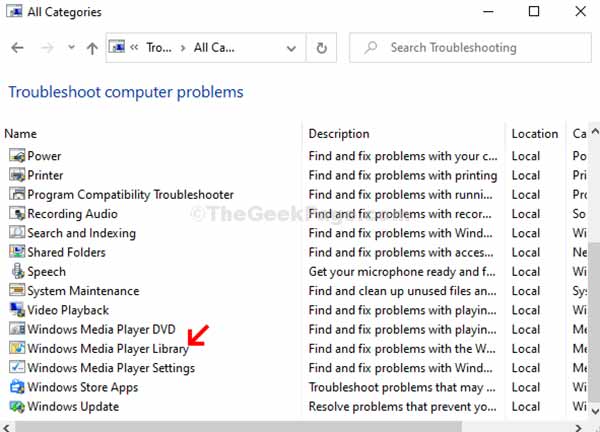
Trin 3Klik på Næste knappen for at begynde at analysere problemet. Når du bliver bedt om det, skal du klikke på Anvend denne rettelse. Vent på, at den er færdig og åbner din WMP igen.
Del 3: Ofte stillede spørgsmål om Windows Media Player fungerer ikke
Hvordan opdateres Windows Media Player?
WMP er pakket i Windows-operativsystemet. Du kan opdatere din software, og derefter opdateres Windows Media Player automatisk.
Sådan nulstilles Windows Media Player?
Åbne Troubleshooter vinduer, klik på Windows Media Player-indstillinger, og hit Næste. Kontroller, når du bliver bedt om det Nulstil standardindstillingerne for Windows Media Player og klik Næste.
Er VLC bedre end Windows Media Player?
VLC er kompatibel med flere medieformater, men Windows Media Player er i stand til at administrere dine mediefiler. Du kan vælge den rigtige medieafspiller ud fra dit behov.
Konklusion
Nu skal du forstå, hvordan du løser det problem, at Windows Media Player ikke fungerer. Dette er et almindeligt problem i Windows, og du er ikke alene, hvis du støder på det. Den gode nyhed er, at du nemt kan ordne det selv. Vi foreslår dog, at du bruger en Windows Media Player-alternativ, som Tipard Blu-ray-afspiller. Flere problemer? Efterlad en besked under indlægget.